Nota: Este contenido se tradujo a través de un software y es posible que no haya sido revisado. La versión en inglés se considera, por tanto, la versión oficial y es posible que haya sido actualizada. Para acceder a la versión en inglés, haz clic aquí.
Encontrar la información IMAP y SMTP del servidor de correo electrónico
Última actualización: 5 de junio de 2025
Disponible con cualquiera de las siguientes suscripciones, a no ser que se indique de otro modo:
|
|
A veces es necesario añadir más detalles en la sección de Opciones Avanzadas cuando conectas tu bandeja de entrada a HubSpot usando IMAP. Tu equipo de TI te proporcionará la información del servidor de correo IMAP y SMTP. De lo contrario, puedes seguir los pasos a continuación para encontrarla en tu cliente de correo electrónico:
Apple Mail (escritorio de Mac)
- Haz clic en Mail en la barra de herramientas de tu Mac y, a continuación, selecciona Preferencias en el menú desplegable.
- En la barra lateral izquierda, selecciona la cuenta que deseas conectar con HubSpot.
- Seleccione Información de la cuenta.
- Busque el campo Servidor de correo entrante. Este valor es el nombre de tu servidor IMAP.
- A continuación, busque el campo Servidor de correo saliente. Es posible que tenga que utilizar el menú desplegable para seleccionar Editar lista de servidores SMTP para ver el nombre del servidor SMTP. También puede encontrar su puerto SMTP aquí.
Outlook para Mac
- Haz clic en Outlook en la barra de herramientas de tu Mac.
- Seleccione Preferencias y, a continuación, haga clic en Cuentas.
- En la barra lateral izquierda, haz clic en la cuenta que deseas conectar a HubSpot.
- Busque los campos Servidor entrante y Servidor saliente. La casilla de texto más grande es el nombre del servidor y la casilla de texto a la derecha es el puerto. Usa esta información para configurar tu bandeja de entrada conectada en HubSpot.
Outlook para PC
- En Outlook, haga clic en Archivo. A continuación, vaya a Ajustes de cuenta > Ajustes de cuenta.
- En la pestaña Correo electrónico , haz doble clic en la cuenta que deseas conectar a HubSpot.
- Debajo de Información del servidor, puede encontrar los nombres de su servidor de correo entrante (IMAP) y saliente (SMTP).
- Para encontrar los puertos de cada servidor, haga clic en Más ajustes... > Avanzadas.
iPhone (correo de Apple)
- Navega a Configuración en tu iPhone.
![]()
- En la siguiente pantalla, haga clic en Mail y, a continuación, seleccione Cuentas.
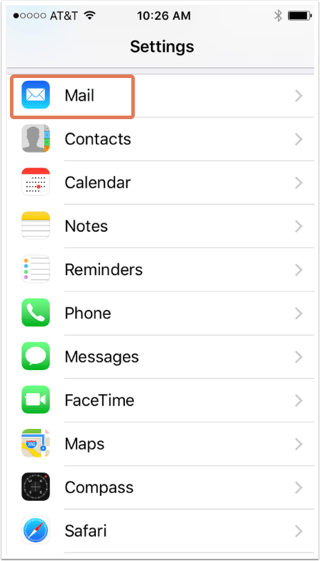
- Selecciona la cuenta de correo electrónico que deseas conectar con HubSpot.
- En IMAP, selecciona Cuenta.
- Esto mostrará la información del servidor de correo entrante (IMAP) y saliente (SMTP) para usar en HubSpot.
Android (cliente de correo electrónico nativo de Android)
- Navega a la Configuración de Android y luego haz clic en Aplicaciones.

- En la siguiente pantalla, haga clic en Correo electrónico.

- Seleccione su dirección de correo electrónico y, en Ajustes avanzados, haga clic en Ajustes del servidor.
- Se te dirigirá a la pantalla Configuración del servidor de Android, donde puedes acceder a tu información de servidor.

Connected Email
Gracias por tus comentarios, son muy importantes para nosotros.
Este formulario se utiliza solo para recibir comentarios a la documentación. Cómo recibir ayuda con HubSpot.
